你可以与其他人共享你最喜欢的一个或多个真正简单的联合 (RSS) 源。
本文内容
关于在计算机之间传输 RSS 源
RSS 内容通过称为源的机制传递给订阅者。 你可以通过向其他人发送包含 RSS 源配置信息链接的电子邮件,与其他人共享你喜欢的 RSS 源。 然后,收件人可以订阅 RSS 源。
可以通过将 RSS 源的集合导出到扩展名为 .opml 的 XML 文件,然后将该文件作为电子邮件附件发送给某人来共享。 还可以将 .opml 文件复制到双方都有权访问的网络共享文件夹,或将 .opml 文件复制到磁盘、CD 或内存设备等可移动媒体。 收件人可以导入 .opml 文件,然后选择要添加到 Outlook 的 RSS 源。
提示: .opml 文件用作 RSS 源设置的备份。
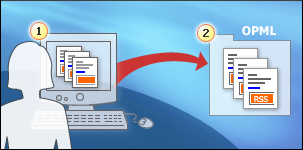
1 在 Outlook 中,可以导出部分或全部 RSS 源信息。
2 导出的文件(扩展名为 .opml)可以导入到 Outlook 或其他 RSS 程序中。
与某人共享单个 RSS 源
如果要共享单个 RSS 源,可以发送包含 RSS 源链接的特殊电子邮件。 收件人可以单击链接并订阅相同的 RSS 源。
-
从 RSS 源打开项目。
-
在 RSS 组中,或在 “响应 ”菜单上,单击“ 共享此源”。
-
在“ 目标 ”框中,输入要向其发送 RSS 源订阅信息的人员的姓名。
-
(可选)可以更改 主题。
-
(可选)可以在共享请求的正文中键入个性化消息。
-
单击“发送”。
提示: 可以右键单击 RSS 项,然后单击“ 共享此源 ”以快速发送 RSS 源共享消息。
导出 RSS 源集合
可以将 RSS 源的集合导出到 .opml 文件,然后从该文件导入到你或其他人使用的另一台计算机。 这是与他人共享 RSS 源集合或备份 RSS 源设置的好方法。
你可以选择要包含在导出的 .opml 文件中的 RSS 源。
-
在“ 文件 ”菜单上,单击“ 打开和导出 > 导入/导出”。
-
单击“ 将 RSS 源导出到 OPML 文件”,然后单击“ 下一步”。
-
选择要包含在导出中的每个 RSS 源的检查框。
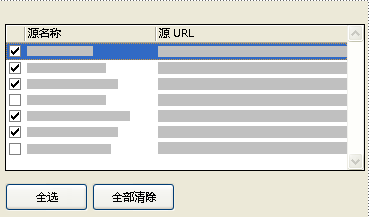
提示: 若要快速选择或清除所有检查框,请单击“全选”或“全部清除”。
-
单击“下一步”。
-
单击“ 浏览 ”导航到要保存 .opml 文件的位置。
注意: 默认情况下,该文件保存在 “我的文档” 文件夹中。 如果使用的是 Windows Vista,该文件将保存在 “文档” 文件夹中。
-
在“ 文件名 ”文本框中,键入导出文件的名称。
-
单击“ 保存”,然后单击“ 下一步”。
.opml 文件将保存到指定的位置。







